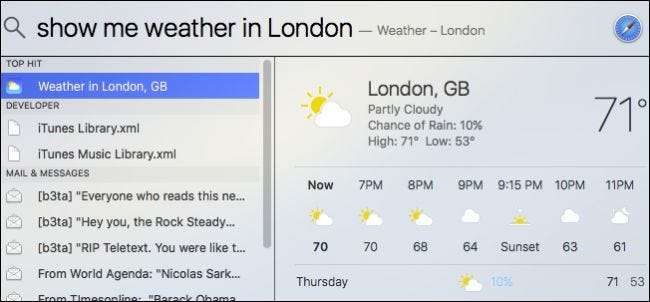
Vaikka voit varmasti napsauttaa OS X: ää löytääksesi tarvitsemasi, mikään ei ole helpompaa tai tehokkaampaa kuin testattu Spotlight . Spotlight on uuden luonnollisen kielen haun ansiosta helpompi käyttää kuin luulet.
Ennen kuin aloitat luonnollisen etsinnän, haluamme selittää mitä Spotlight vielä tekee ei voi tehdä. Spotlight ei voi hakea Internetistä, vaikka se voi liittyä Wikipediaan, Fandangoon, Weatheriin ja muuhun asiaan liittyvään tietoon. Lisäksi se ei voi lisätä tapaamisia kalenteriin tai etsiä yhteystietojasi. Spotlight on sidottu Macin sijaintiin, joten sitä on parasta käyttää paikallisen sisällön ja siellä olevien tiedostojen hakemiseen.
Lyhyesti sanottuna: Se ei ole oikea Sirin korvike, mutta se voi auttaa sinua löytämään melkoisen määrän asioita.
Hanki henkilökohtainen
Käytä vapaasti henkilökohtaisia pronomineja vapaasti. Haluatko esimerkiksi tietää, tuleeko sataa? Kysy Spotlightilta samalla tavalla kuin saatat kysyä toiselta. Esimerkiksi "Näytä minulle sää".
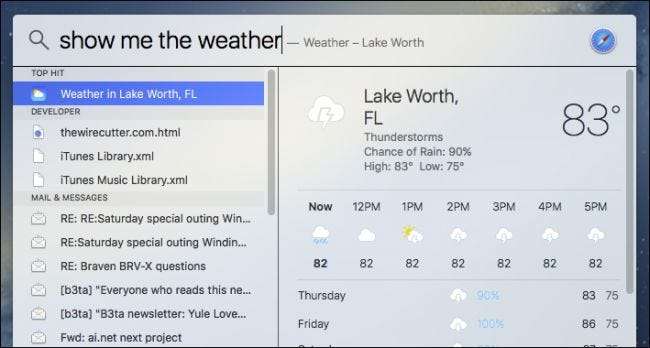
Voit myös hakea tietokoneellesi tallennettuja tietoja helpommin. Esimerkiksi, jos haluat nähdä viime kuussa saamasi sähköpostit, voit kirjoittaa "Sähköposti, jonka sain viime kuussa".
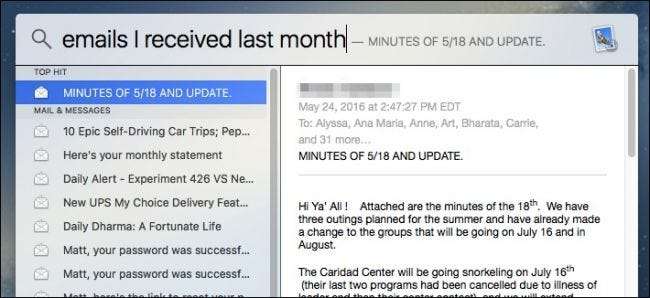
On paljon vetoomusta siihen, että voimme indeksoida tietosi niin helposti, eikä se pääty pelkästään sähköpostiin. Voit etsiä myös muita tietoja, ja jos saat liikaa tuloksia, rajaa se sieltä.
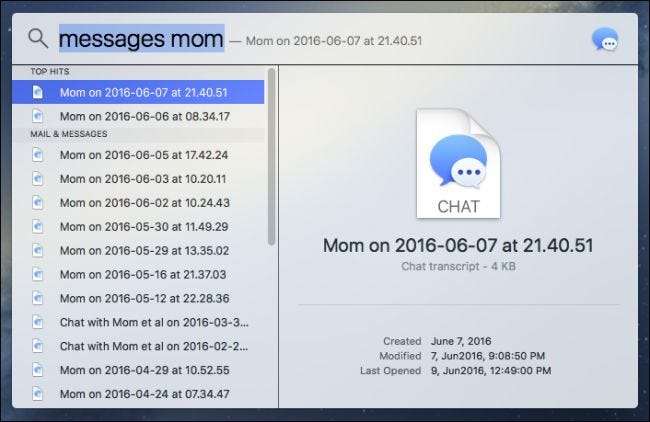
On selvää, että siinä on paljon enemmän kuin voimme sisällyttää vain muutamaan kuvakaappaukseen, mutta tämä osoittaa, kuinka paljon helpompaa Spotlightia on käyttää nyt. Tiedä vain, että se toimii tehokkaammin (tai vain) Applen omien sovellusten, kuten Mail, Messages, jne. Kanssa.
Käytä päivämääriä eduksi
Kuten edellisestä esimerkistä näet, voit pyytää Spotlightia kaivamaan tietojasi päivämäärien avulla.
Voit kuitenkin viedä tämän vielä pidemmälle ja tehdä asioista vielä tarkempia. Oletetaan, että haluat nähdä kaikki toukokuussa luomasi asiakirjat. Kun yhdistät henkilökohtaisen pronominin "I" etsimäsi, voit yksinkertaisesti kysyä Spotlightilta "toukokuussa luomani asiakirjat" ja näet luettelon pyydettäessä.
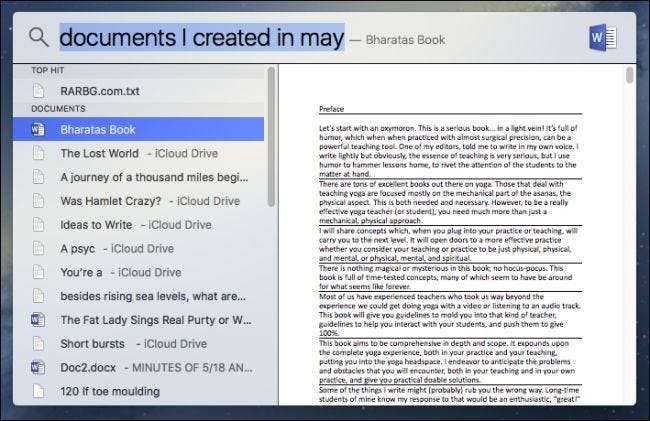
Haluatko nähdä luettelon valokuvista, jotka otit tiettynä päivänä? Kysy vain.
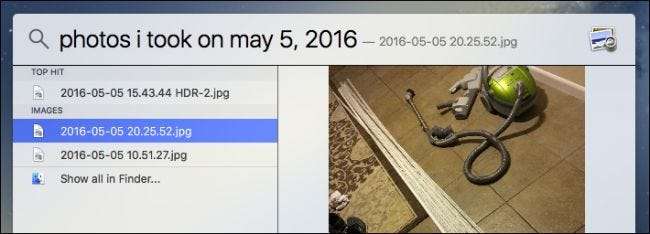
Kyky pyytää Spotlightia paljastamaan tietoja Macistasi päivämäärän mukaan niin yksinkertaisella tavalla auttaa epäilemättä monia ihmisiä, jotka muuten voisivat muuten kamppailla sen käyttämisessä.
Älä ole huolissasi siitä, että olet liian tarkka
Toisaalta sinun ei tarvitse ponnistella etsimään yksinkertaisia tietoja, kuten sää toisessa kaupungissa tai suosikki baseball-joukkueesi tulokset.

Vastaavasti, jos tarvitset vain yksinkertaisia elokuvatietoja lähelläsi toistettavaksi, sinun tarvitsee vain kirjoittaa "elokuvat" ja kaikki paljastetaan.
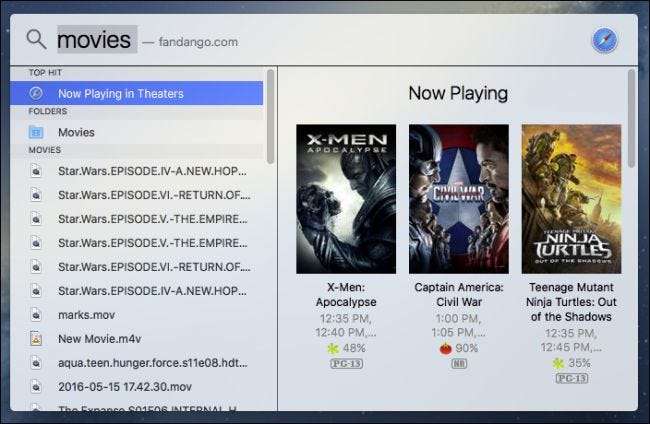
Sama pätee esimerkiksi osaketietoihin: voit kirjoittaa vain yrityksen lyhenteen.
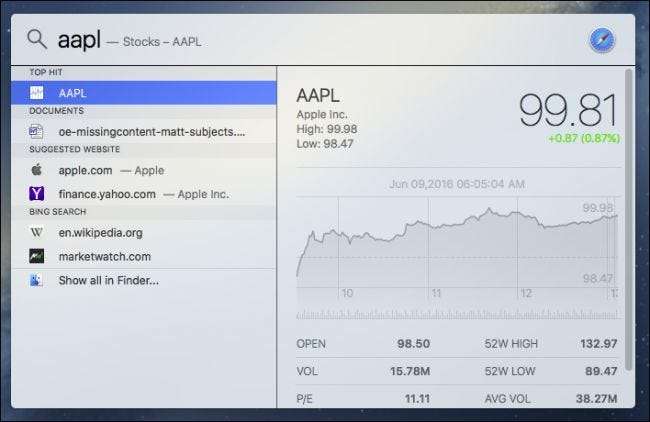
Voit myös etsiä videoita Internetistä. Voit olla niin tarkka tai yleinen kuin haluat (haku bändin mukaan tai kappaleen haku), vaikka sinun on sisällytettävä myös sivusto, josta haluat etsiä, olipa se sitten YouTube tai Vimeo.
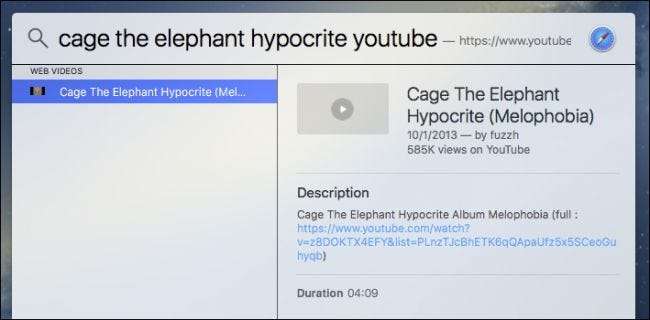
Valitettavasti se, missä määrin Spotlight voi tehdä temppuja, on melko rajallinen. Esimerkiksi, kun voit etsiä videoita YouTubesta ja niin edelleen, et voi katsella esikatselua Spotlightissa tai edes Macin työpöydällä. Sen sijaan, kun napsautat hakutulosta, se avautuu selainikkunassa.
Tämä on vähemmän kuin ihanteellinen, koska se rajoittaa tehokkuutta, johon voit etsiä tällaisia asioita Spotlightilla. Jos se avautuu yksinkertaisesti selaimessa, voimme myös käyttää ensinnäkin selainta.
LIITTYVÄT: Kuinka käyttää macOS: n Spotlight Like Champia
Spotlight-haut voivat kuitenkin olla melko käteviä nopeiden annosten, kuten urheilutulosten ja elokuvalistausten, saamiseksi.
Tietysti siinä on paljon enemmän kuin tämä, mutta sinun vuorosi tutkia. Muista vain, että vaikka et välttämättä löydä Spotlightin sisältämää toimintoa nyt, ei ole syytä uskoa, että se ei näy tulevassa julkaisussa. Ota sillä välin jonkin aikaa purkaa sen uudet voimavarat ja katso, mistä voit löytää valehtelun Macilla.







